python GUI庫圖形界面開發(fā)之PyQt5切換按鈕控件QPushButton詳細使用方法與實例
QAbstractButton類為抽象類,不能實例化,必須由其他的按鈕類繼承QAbstractButton類,來實現(xiàn)不同的功能和表現(xiàn)形式,常見的按鈕QPushButton,QToolButton,QRadioButton和QCheckBox這些按鈕均繼承自QAbstractButton類,根據(jù)各自的使用場景通過圖形顯示出來
QAbstractButton提供的狀態(tài)如下表 狀態(tài) 含義 isDown() 提示按鈕是否已按下 isChecked() 提示按鈕是否已經(jīng)標記 isEnable() 提示按鈕是否可以被用戶點擊 isCheckAble() 提示按鈕是否為可標記的 setAutoRepeat() 設置按鈕是否在用戶長按時可以自動重復執(zhí)行 QAbstractButton提供的信號如下表 信號 含義 Pressed 當鼠標指針在按鈕上并按下左鍵時觸發(fā)該信號 Released 當鼠標左鍵被釋放時觸發(fā)該信號 Clicked 當鼠標左鍵被按下然后釋放時,或者快捷鍵被釋放時觸發(fā)該信號 Toggled 當按鈕的標記狀態(tài)發(fā)生改變時觸發(fā)該信號 QPUshButton類中的常用方法 方法 描述 setCheckable() 設置按鈕是否已經(jīng)被選中,如果設置True,則表示按鈕將保持已點擊和釋放狀態(tài) toggle() 在按鈕狀態(tài)之間進行切換 setIcon() 設置按鈕上的圖標 setEnabled() 設置按鈕是否可以使用,當設置為False時,按鈕變成不可用狀態(tài),點擊它不會發(fā)射信號 isChecked() 返回按鈕的狀態(tài),返回值為True或者False setDefault() 設置按鈕的默認狀態(tài) setText() 設置按鈕的顯示文本 text() 返回按鈕的顯示文本為QPushButton設置快捷鍵
通過按鈕名字能為QPushButton設置快捷鍵,比如名字為‘&Download’的按鍵,它的快捷鍵是‘Alt+D’。其規(guī)則是;想要實現(xiàn)快捷鍵為“Alt+D”,那么按鈕的名字里有D這個字母,并且在D的前面加上“&”,這個字母D一般是按鈕名稱的首字母,而且在按鈕顯示時。“&”不會顯示出來,如果想顯示,那么需要轉(zhuǎn)義,核心代碼如下
self.btn4=QPushButton(’&Download’)self.btn4.setDefault(True)QPushButton按鈕的使用實例
import sysfrom PyQt5.QtCore import *from PyQt5.QtGui import *from PyQt5.QtWidgets import *class Form(QDialog): def __init__(self,parent=None): super(Form, self).__init__(parent) #垂直布局 layout=QVBoxLayout() #創(chuàng)建按鈕1 self.btn1=QPushButton(’Button1’) #setCheckable():設置按鈕是否已經(jīng)被選中,如果為True,則表示按鈕將保持已點擊和釋放狀態(tài) self.btn1.setCheckable(True) #toggle():在按鈕狀態(tài)之間進行切換 self.btn1.toggle() #點擊信號與槽函數(shù)進行連接,這一步實現(xiàn):在控制臺輸出被點擊的按鈕 self.btn1.clicked.connect(lambda :self.whichbtn(self.btn1)) #點擊信號與槽函數(shù)進行連接,實現(xiàn)的目的:輸入安妞的當前狀態(tài),按下還是釋放 self.btn1.clicked.connect(self.btnstate) #添加控件到布局中 layout.addWidget(self.btn1) #創(chuàng)建按鈕2 self.btn2=QPushButton(’image’) #為按鈕2添加圖標 self.btn2.setIcon(QIcon(QPixmap(’E:pyqt5快速開發(fā)與實戰(zhàn)第四章imagespython.png’))) ##點擊信號與槽函數(shù)進行連接,這一步實現(xiàn):在控制臺輸出被點擊的按鈕 self.btn2.clicked.connect(lambda :self.whichbtn(self.btn2)) layout.addWidget(self.btn2) self.btn3=QPushButton(’Disabled’) #setEnabled()設置按鈕是否可以使用,當設置為False的時候,按鈕變成不可用狀態(tài),點擊它不會發(fā)射信號 self.btn3.setEnabled(False) layout.addWidget(self.btn3) #創(chuàng)建按鈕并添加快捷鍵 self.btn4=QPushButton(’&Download’) #setDefault():設置按鈕的默認狀態(tài) self.btn4.setDefault(True) ##點擊信號與槽函數(shù)進行連接,這一步實現(xiàn):在控制臺輸出被點擊的按鈕 self.btn4.clicked.connect(lambda :self.whichbtn(self.btn4)) layout.addWidget(self.btn4) self.setWindowTitle('Button demo') self.setLayout(layout) def btnstate(self): #isChecked():判斷按鈕的狀態(tài),返回值為True或False if self.btn1.isChecked(): print(’button pressed’) else: print(’button released’) def whichbtn(self,btn): #輸出被點擊的按鈕 print(’clicked button is ’+btn.text())if __name__ == ’__main__’: app=QApplication(sys.argv) btnDemo=Form() btnDemo.show() sys.exit(app.exec_())
效果圖如下

在這個例子中,創(chuàng)建了四個按鈕,這四個QPushButton對象被定義為類的實例變量,每個按鈕都將clicked的信號發(fā)送給指定的槽函數(shù),來響應按鈕點擊的事件
第一個按鈕btn1,**通過toggle()函數(shù)來切換按鈕的狀態(tài),其核心代碼是
self.btn1=QPushButton(’Button1’)self.btn1.setCheckable(True)self.btn1.toggle()
當這個按鈕點擊時,將clicked信號發(fā)送給槽函數(shù)btnstate(),通過btn.isChecked來獲得按鈕是否被點擊或者釋放的狀態(tài),其核心代碼是
self.btn1.clicked.connect(self.btnstate)
還可以通過lambda表達式來傳遞額外的參數(shù)btn1,將clicked信號發(fā)送給槽函數(shù)whichbtn(),其核心代碼
self.btn1.clicked.connect(lambda :self.whichbtn(self.btn1))
第二個按鈕btn2,上面顯示一個圖標,使用setIcon()方法接受一個QPixmap對象的圖像文件作為輸入?yún)?shù),其核心代碼是
self.btn2.setIcon(QIcon(QPixmap(’E:pyqt5快速開發(fā)與實戰(zhàn)第四章imagespython.png’)))
第三個按鈕btn3,使用setEnabled()方法來禁用btn3按鈕
self.btn3.setEnabled(False)
第四個按鈕btn4,使用setDefault()方法·來設置按鈕的默認狀態(tài)。快捷鍵是‘&+文本’(&Download),通過‘Alt+D’快捷鍵來調(diào)用槽函數(shù)
self.btn4=QPushButton(’&Download’)
本文主要講解了PyQt5切換按鈕控件QPushButton詳細使用方法與實例,更多關于PyQt5控件教程請查看下面的相關鏈接
相關文章:
1. ajax請求添加自定義header參數(shù)代碼2. ASP基礎知識VBScript基本元素講解3. 解決android studio引用遠程倉庫下載慢(JCenter下載慢)4. Kotlin + Flow 實現(xiàn)Android 應用初始化任務啟動庫5. Python requests庫參數(shù)提交的注意事項總結6. Gitlab CI-CD自動化部署SpringBoot項目的方法步驟7. 利用CSS3新特性創(chuàng)建透明邊框三角8. 淺談SpringMVC jsp前臺獲取參數(shù)的方式 EL表達式9. axios和ajax的區(qū)別點總結10. python操作mysql、excel、pdf的示例
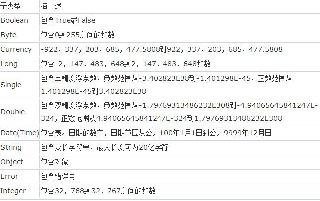
 網(wǎng)公網(wǎng)安備
網(wǎng)公網(wǎng)安備